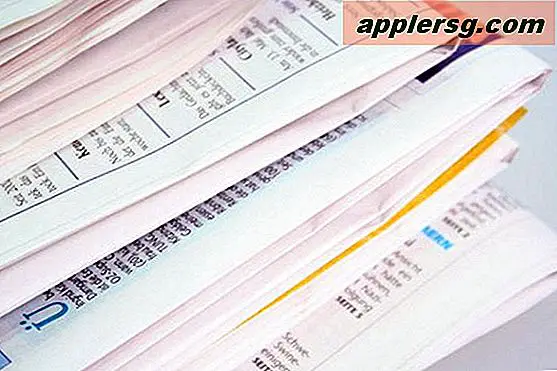วิธีการพิมพ์ภาพถ่ายบน Brother MFC-465
MFC-465CN เป็นระบบเครื่องพิมพ์แบบ all-in-one ที่สร้างขึ้นโดย Brother ช่วยให้คุณสามารถพิมพ์สี พิมพ์ภาพถ่าย ถ่ายสำเนา สแกนและแฟกซ์ นอกจากนี้ยังมีช่องเสียบสำหรับการ์ดมีเดียและแฟลชไดรฟ์ USB ทำให้คุณสามารถพิมพ์ไฟล์ได้โดยตรงจากอุปกรณ์เหล่านี้ ก่อนพิมพ์ภาพถ่ายด้วยเครื่องพิมพ์นี้ คุณต้องตรวจสอบให้แน่ใจว่าคุณได้ใส่กระดาษที่ถูกต้อง
ใส่กระดาษภาพถ่าย
ขั้นตอนที่ 1
ดึงถาดกระดาษออกจากด้านล่างของเครื่องและยกฝาครอบขึ้น กดปุ่มปลดล็อคถาดป้อนภาพและดันถาดไปข้างหลังจนได้ยินเสียงคลิก ซึ่งหมายความว่าอยู่ในตำแหน่งการพิมพ์
ขั้นตอนที่ 2
ใส่กระดาษภาพถ่ายคว่ำหน้าลงในถาดกระดาษ ตรวจสอบให้แน่ใจว่ากระดาษเรียบ ปรับตัวกั้นกระดาษด้านข้างให้พอดีกับขอบกระดาษภาพถ่ายของคุณ
ใส่ถาดกระดาษกลับเข้าไปใหม่
พิมพ์จากคอมพิวเตอร์
ขั้นตอนที่ 1
เรียกดูคอมพิวเตอร์ของคุณสำหรับภาพที่คุณต้องการพิมพ์
ขั้นตอนที่ 2
คลิกขวาที่รูปภาพและเลือก "พิมพ์" เพื่อเปิดตัวช่วยสร้างการพิมพ์ภาพถ่าย
ขั้นตอนที่ 3
เลือก Brother MFC-465 จากรายการ "เครื่องพิมพ์" เลือก 4x6 หรือ 3.5x5 จากรายการ "ขนาดกระดาษ" ปรับคุณภาพได้ตามต้องการ
เลือกจำนวนสำเนาที่คุณต้องการแล้วคลิก "พิมพ์"
พิมพ์จาก USB Stick หรือมีเดียการ์ด
ขั้นตอนที่ 1
เปิดเครื่องพิมพ์และเสียบ USB หรือการ์ดสื่อของคุณลงในช่องที่ให้มา
ขั้นตอนที่ 2
กดปุ่ม PhotoCapture เพื่อให้แสงสว่างเป็นสีเขียว เลื่อนลงและเลือก "พิมพ์ดัชนี" เพื่อพิมพ์คำแนะนำภาพขนาดย่อของภาพถ่ายบนแท่ง USB หรือมีเดียการ์ดของคุณ เลื่อนลงอีกครั้งและเลือก "พิมพ์รูปภาพ"
ขั้นตอนที่ 3
ป้อนหมายเลขที่เกี่ยวข้องกับภาพถ่ายที่คุณต้องการพิมพ์ ซึ่งสามารถพบได้ในหน้าดัชนี ทำขั้นตอนนี้ซ้ำจนกว่าคุณจะเลือกรูปภาพทั้งหมดที่คุณต้องการพิมพ์ จากนั้นกด "ตกลง"
ใช้ปุ่มกดเพื่อป้อนจำนวนสำเนาที่คุณต้องการพิมพ์ กด "Color Start" เพื่อเริ่มพิมพ์





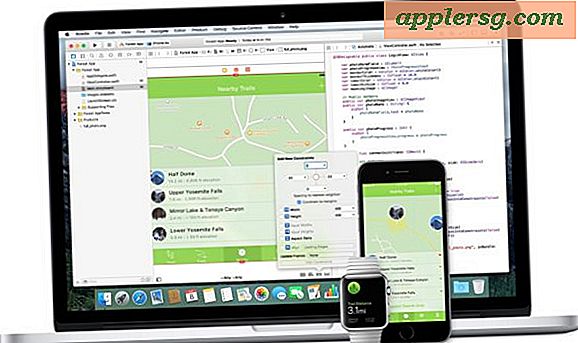



![iOS 6.1.4 เผยแพร่สำหรับ iPhone 5 [IPSW Download Links]](http://applersg.com/img/iphone/395/ios-6-1-4-released-iphone-5.jpg)